在 Windows 10 上修復 Minecraft 崩潰問題的 10 種方法
已發表: 2019-07-29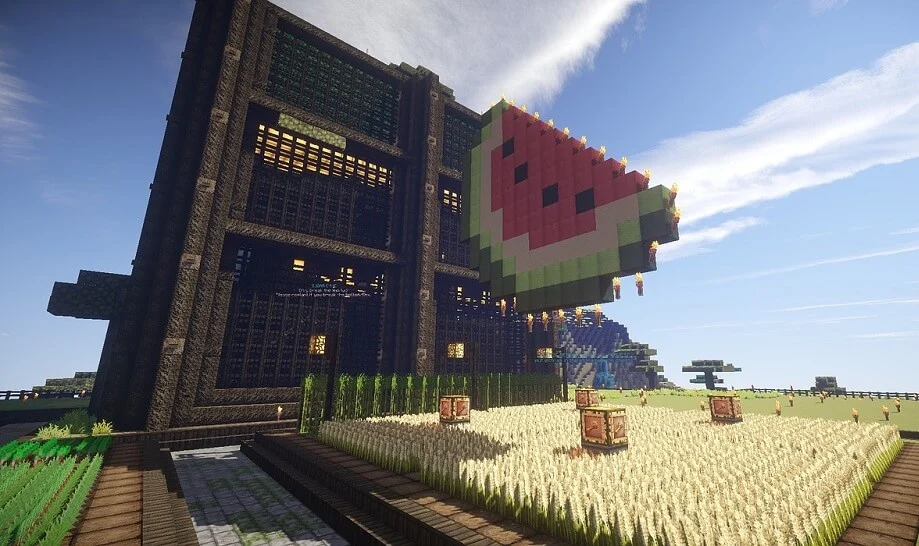
修復 Minecraft 崩潰問題:在工作期間或在與工作相關的緊張會議之後,您要做的第一件事就是通過聽音樂、看視頻或某些人喜歡玩遊戲來放鬆心情。 玩遊戲最棒的地方在於它能讓你精神煥發,讓你平靜下來。 您可以隨時隨地在 Windows 10 PC 上輕鬆玩多種遊戲。 您可以從 Windows 10 中的 Microsoft Store 下載許多遊戲。其中一款流行的遊戲是 Minecraft,它在過去獲得了很多人氣。
Minecraft: Minecraft 是一款由瑞典遊戲開發商 Markus Persson 開發的沙盒遊戲。 雖然市場上有很多遊戲,但這款遊戲已經獲得了很多人氣,因為它適合所有年齡段的人,也因為它允許用戶在 3D 程序生成的世界中構建自己的世界。 建立自己的世界需要大量的創造力,這是遊戲最重要的方面,它吸引了所有年齡段的人。 這就是為什麼這款遊戲是玩得最多的遊戲之一,這對任何人來說都不足為奇。
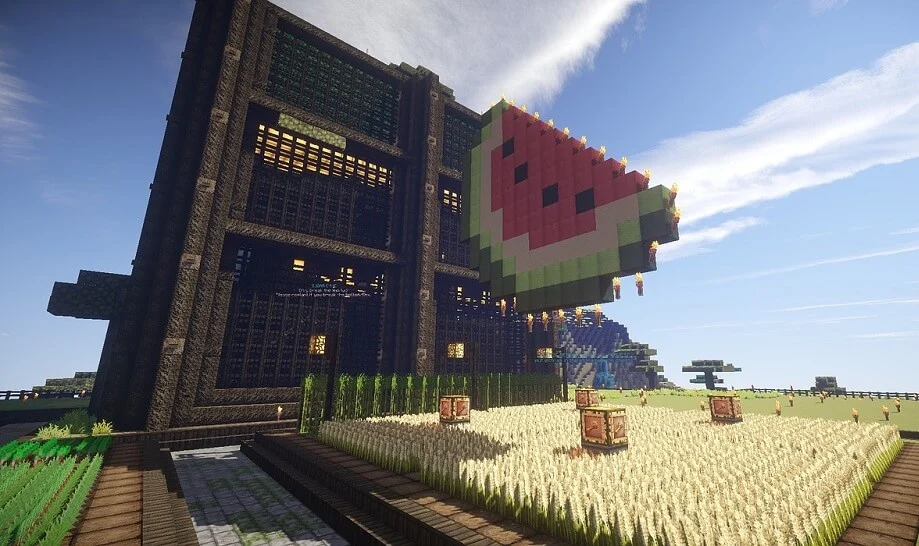
現在開始開發,它主要基於 Java 編程語言,因為它的大部分遊戲內模塊都依賴於 JAVA 技術,允許玩家使用模組修改遊戲,以創建新的遊戲機制、物品、紋理和資產. 現在您知道這是一款非常受歡迎的遊戲,需要很多技術才能工作,所以很明顯遊戲也一定存在一些錯誤和問題。 擁有如此龐大的粉絲群,對於微軟這樣的大公司來說,維護一切甚至是一項艱鉅的任務。 所以基本上Minecraft崩潰是大量用戶面臨的一個非常普遍的問題。 有時,這是由於應用程序本身的故障,而其他時候問題可能出在您的 PC 上。
Minecraft 崩潰的原因有很多,例如:
- 您可能不小心按下了F3 + C鍵,因為按下這些鍵會手動觸發崩潰以進行調試
- 沒有足夠的處理能力,由於繁重的操作導致遊戲崩潰
- 第三方模組可能與遊戲衝突
- 顯卡硬件問題
- 遊戲電腦最低要求
- 防病毒軟件與 Minecraft 衝突
- RAM 不足,無法運行遊戲
- 某些遊戲文件可能會損壞
- 顯卡驅動程序過時或丟失
- 遊戲中的錯誤
如果您的遊戲或 PC 遇到任何問題,請不要擔心,因為大多數問題都可以輕鬆解決。 因此,不要浪費任何時間,讓我們看看如何在下面列出的故障排除指南的幫助下修復 Windows 10 上的 Minecraft 崩潰問題。
內容
- 解決 Minecraft 崩潰問題的 10 種方法
- 方法 1:重新啟動計算機
- 方法 2:更新 Windows
- 方法 3:更新我的世界
- 方法 4:更新顯卡驅動程序
- 方法 5:回滾更新
- 方法6:檢查是否安裝了Java
- 方法 7:更新 Java
- 方法 8:運行系統文件檢查器 (SFC) 掃描
- 方法 9:禁用 Minecraft 的頂點緩衝區對象
- 方法 10:重新安裝 Minecraft
解決 Minecraft 崩潰問題的 10 種方法
確保創建一個還原點以防萬一出現問題。
以下是修復Minecraft 崩潰問題的各種方法。 如果您已經知道問題的原因,那麼您可以直接嘗試與解決方案對應的方法,否則您需要逐個嘗試每個解決方案,直到問題解決。
方法 1:重新啟動計算機
這是您每次遇到任何崩潰問題時都應遵循的最基本的故障排除步驟。 您應該始終嘗試重新啟動您的 PC,以便如果任何問題、軟件、硬件等與系統發生衝突,那麼很有可能在重新啟動後不會,這可以自動解決問題。
要重新啟動計算機,請執行以下步驟:
1.單擊開始菜單,然後單擊左下角的電源按鈕。
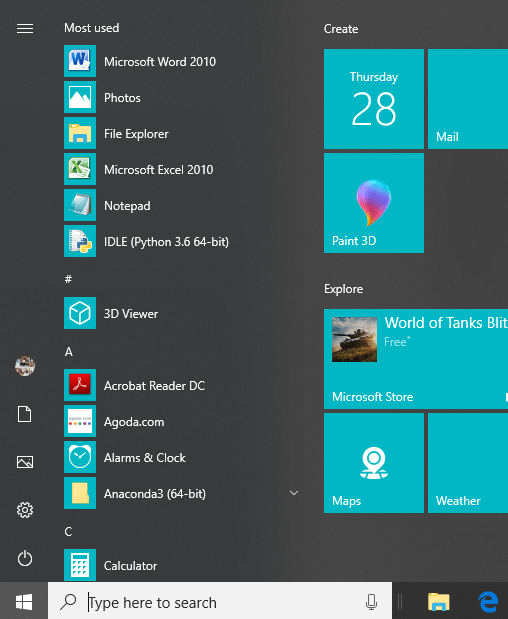
2.單擊重新啟動,您的計算機將自行重新啟動。
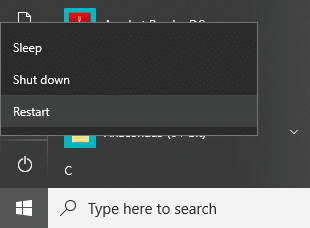
計算機重新啟動後,再次嘗試啟動 Minecraft 並檢查您的問題是否已解決。
方法 2:更新 Windows
Microsoft 不時發布 Windows 更新,您永遠不知道哪個更新會破壞您的系統。 因此,您的計算機可能缺少一些導致 Minecraft 崩潰問題的重要更新。 通過更新 Windows,您的問題可能會得到解決。
1.按 Windows 鍵 + I 打開設置,然後單擊“更新和安全”圖標。
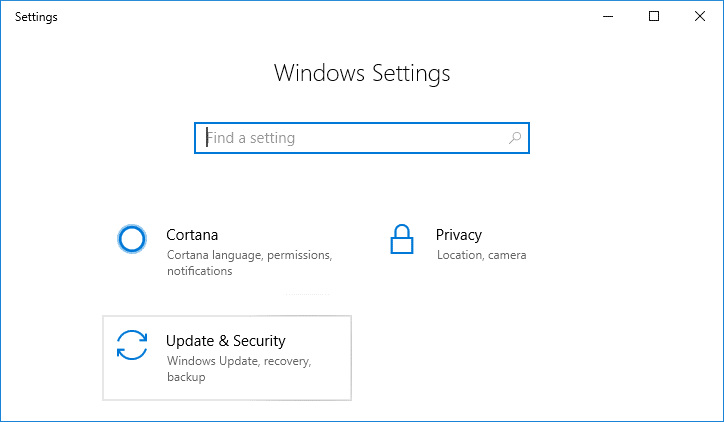
2.現在從左側窗格中確保選擇Windows 更新。
3.下一步,單擊“檢查更新”按鈕,讓 Windows 下載並安裝任何待處理的更新。
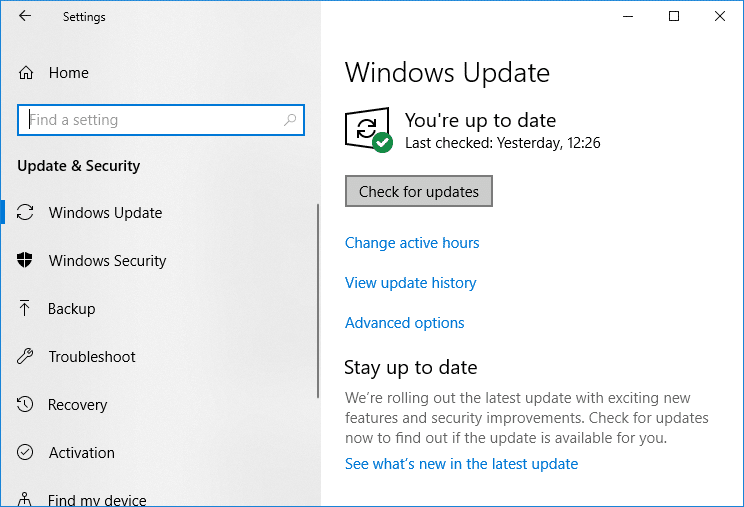
4.將出現以下屏幕,其中包含可供下載的更新。
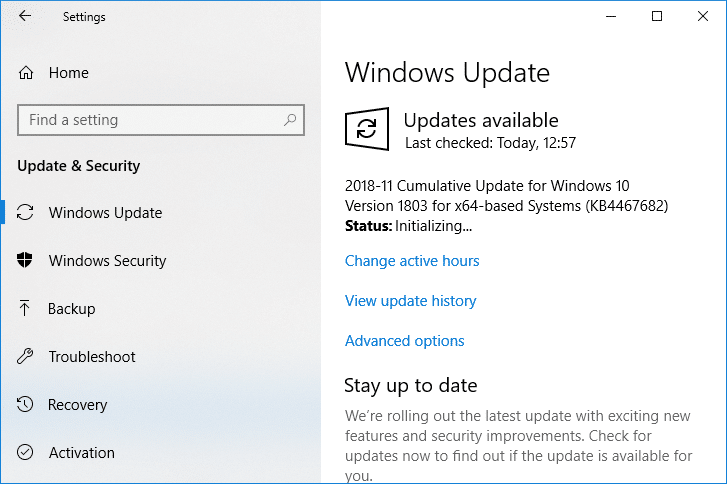
下載並安裝任何待處理的更新,完成後您的計算機將保持最新狀態。 現在檢查您是否能夠修復 Windows 10 上的 Minecraft 崩潰問題。
方法 3:更新我的世界
如果上述方法無法提供幫助,請不要擔心,因為您可以嘗試這種方法來嘗試更新 Minecraft。 如果 Minecraft 有任何待處理的更新,那麼您需要盡快安裝它們。 因為新的更新總是伴隨著改進、錯誤修復、補丁等可以解決您的問題。
要更新 Minecraft,請按照以下步驟操作:
1.通過使用 Windows 搜索欄搜索來打開Microsoft Store 。
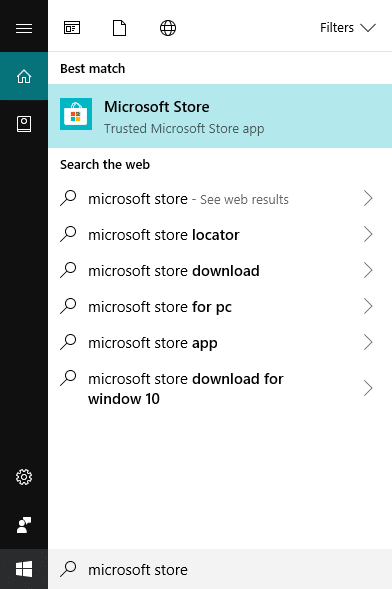
2.按鍵盤上的 Enter 鍵打開 Microsoft Store。
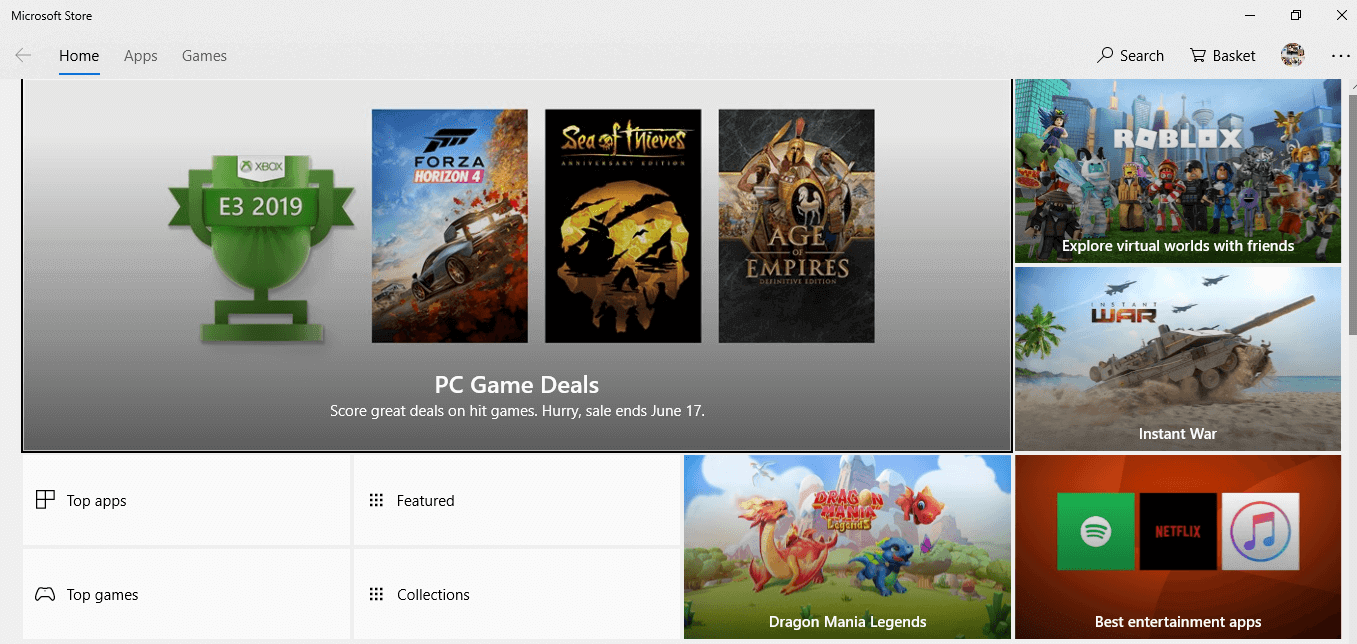
3.單擊右上角的三個點。
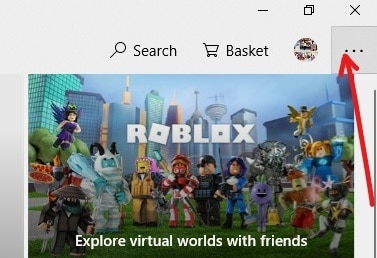
4.將彈出一個新的上下文菜單,您需要點擊下載和更新。
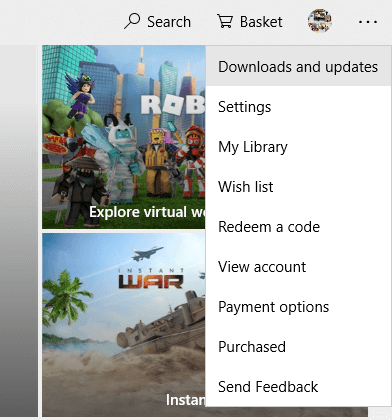
5.點擊右上角的獲取更新按鈕。
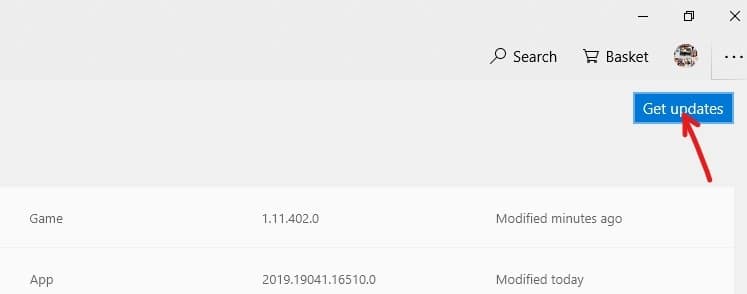
6.如果有任何可用的更新,Windows 將自動安裝它。
7.安裝更新後,再次檢查您是否能夠修復 Windows 10 上的 Minecraft 崩潰問題。
方法 4:更新顯卡驅動程序
Minecraft 崩潰問題的最基本原因是顯卡驅動程序過時、不兼容或損壞。 因此,為了解決此問題,您需要按照以下步驟更新圖形驅動程序:
1.在 Windows 搜索欄中鍵入設備管理器。
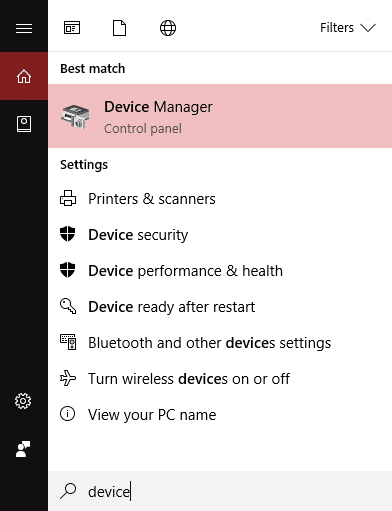
2.點擊 Enter 按鈕打開設備管理器對話框。
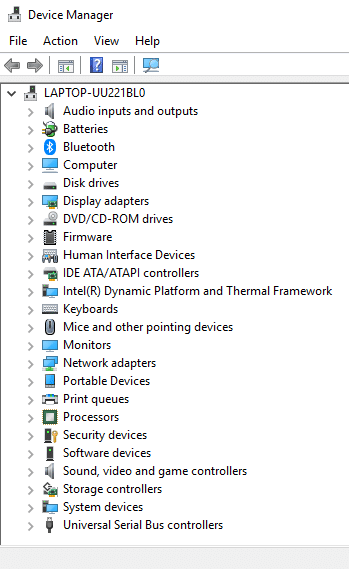
3.單擊顯示適配器將其展開。
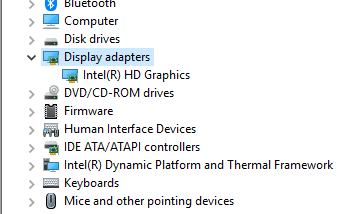
4.右鍵單擊您的顯卡並選擇更新驅動程序。
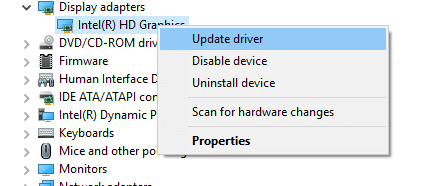
5.單擊自動搜索更新的驅動程序軟件。
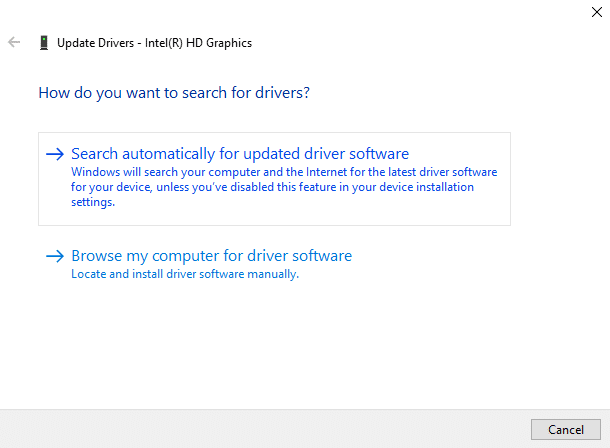
6.如果有任何可用的更新,Windows 將自動下載並安裝更新。 等待該過程完成。
7.完成該過程後,按照屏幕上的說明重新啟動計算機。
您也可以按照本指南手動更新顯卡驅動程序。
方法 5:回滾更新
有時更新弊大於利,Minecraft 或某些設備驅動程序可能就是這種情況。 發生的情況是,在更新過程中,驅動程序可能會損壞,或者 Minecraft 文件也可能會損壞。 因此,通過卸載更新,您可能能夠修復 Minecraft 崩潰問題。
1.按 Windows 鍵 + I 打開設置,然後單擊“更新和安全”圖標。
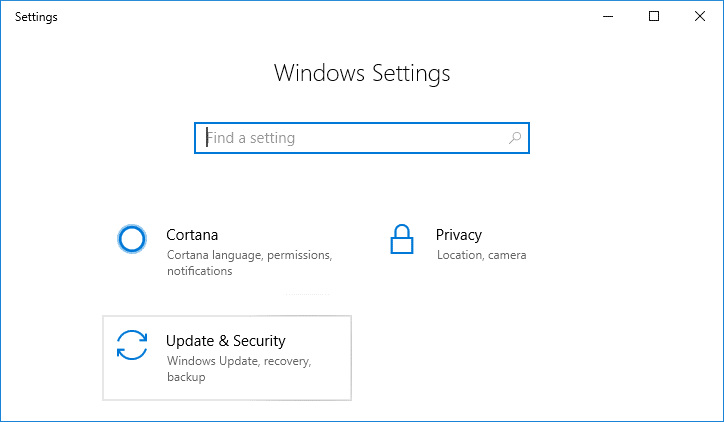
2.現在從左側窗格中確保選擇Windows 更新。
3.現在在 Windows 更新下點擊查看更新歷史。
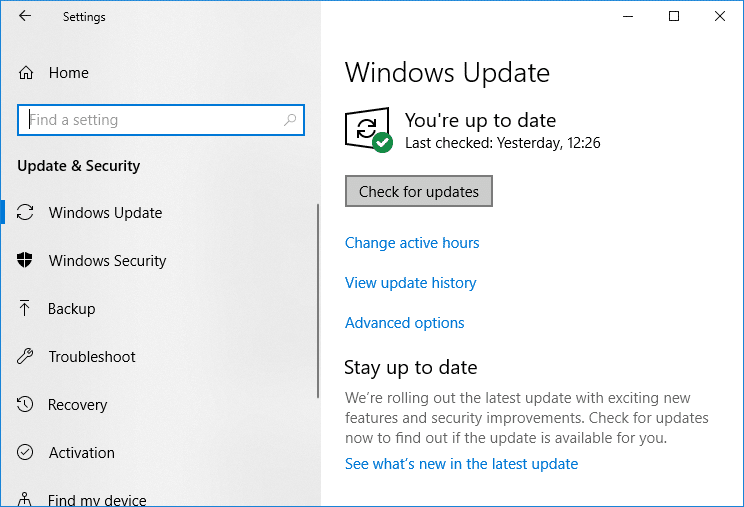

4.下一步,單擊查看更新歷史記錄標題下的卸載更新。
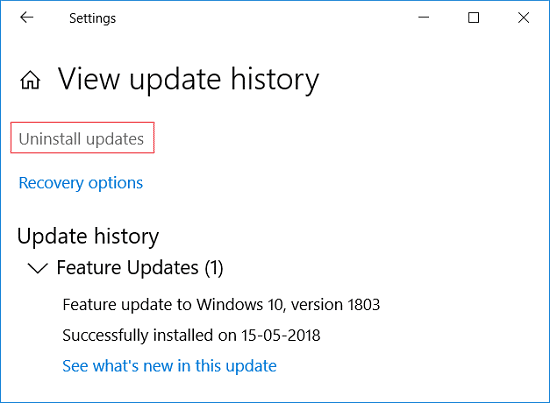
5.右鍵單擊最新更新(您可以按日期對列表進行排序),然後選擇卸載。

6.完成後,您的最新更新將被卸載,重新啟動您的 PC。
重新啟動計算機後,再次玩 Minecraft,您可能能夠修復 Windows 10 上的 Minecraft 崩潰問題。
方法6:檢查是否安裝了Java
由於 Minecraft 的大部分功能都依賴於 Java,因此必須在您的 PC 上安裝 Java。 如果您沒有 Java,那麼您應該做的第一件事就是安裝最新版本的 Java。
因此,請按照以下步驟檢查您的系統上是否安裝了 Java:
1.在 Windows 搜索中鍵入 cmd,然後右鍵單擊命令提示符並選擇以管理員身份運行。
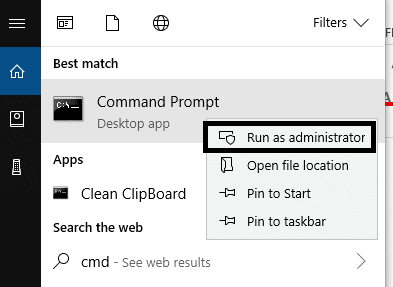
2.在cmd中輸入以下命令並回車:
java –版本
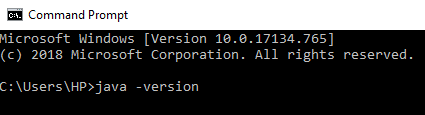
3.點擊回車後,命令將執行,您將看到如下內容:
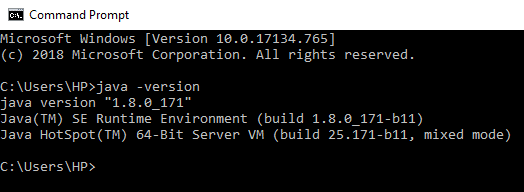
4.如果結果顯示任何Java版本,則表示您的系統上安裝了Java。
5.但如果沒有顯示版本,你會看到如下錯誤信息:'java' is not Recognized as internal or external command, operable program or batch file。
如果您的計算機上沒有安裝 java,則需要按照以下步驟安裝 java:
1.進入java官網,點擊下載Java。
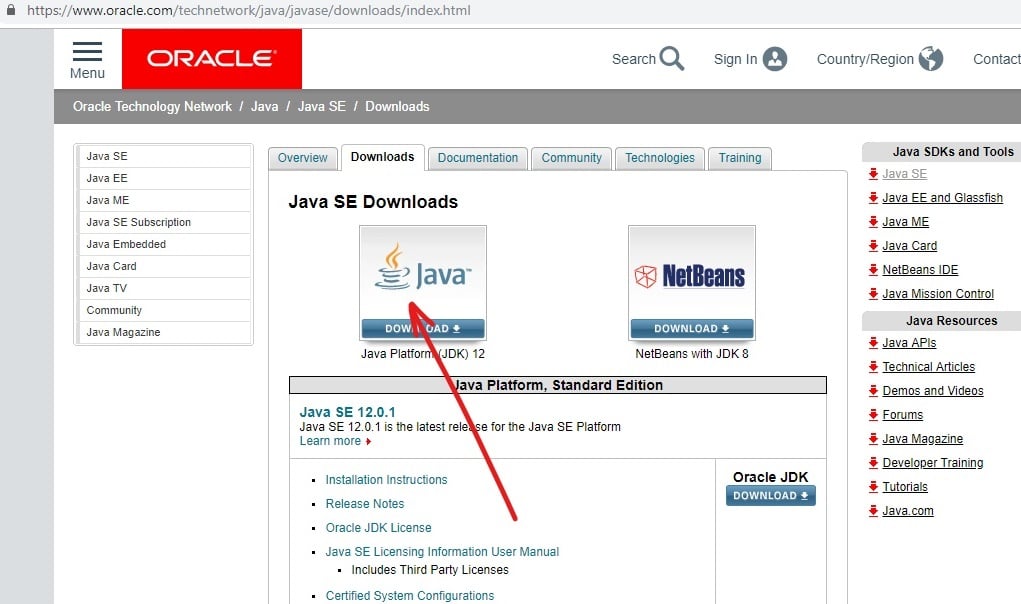
2.現在單擊要安裝java的操作系統旁邊的下載。
注意:在我們的例子中,我們想在 Windows 10 64 位計算機上安裝 java。
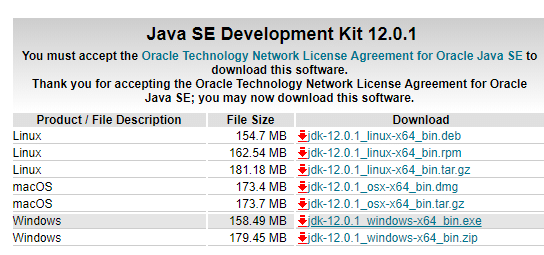
3.Java SE 將開始在您的計算機上下載。
4. 下載完成後,按照屏幕上的說明解壓文件並在您的計算機上安裝 Java。
安裝 Java 後,檢查 Minecraft 是否仍在崩潰或您的問題是否已解決。
方法 7:更新 Java
Minecraft 頻繁崩潰的另一種可能性是您的系統上可能安裝了過時的 Java 版本。 因此,您可以通過將 Java 更新到可用的最新版本來解決此問題。
1.通過使用 Windows 搜索欄搜索來打開配置 Java 。
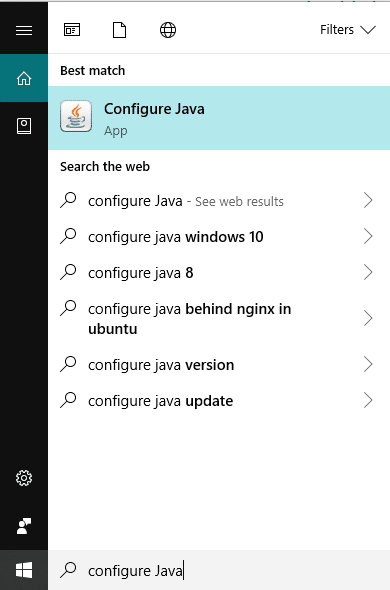
2.點擊搜索結果頂部的回車按鈕,將打開Java 控制面闆對話框。
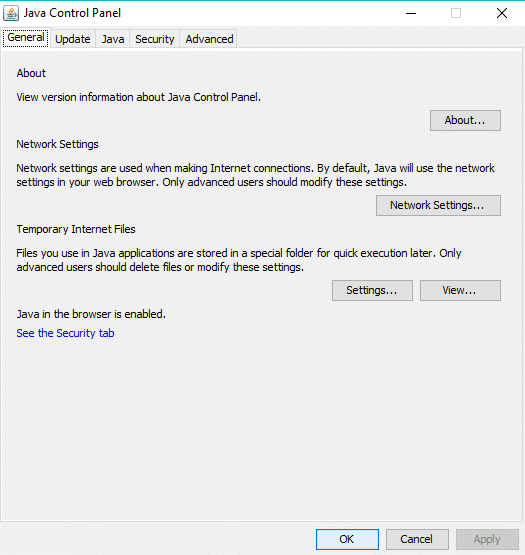
3.現在切換到 Java 控制面板下的更新選項卡。
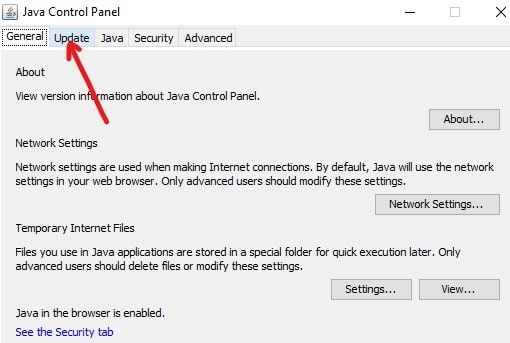
4.一旦您進入更新選項卡,您將看到如下內容:
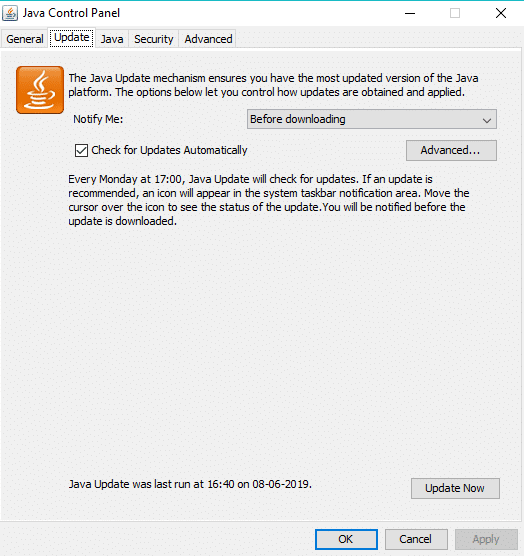
5.要檢查任何更新,您需要單擊底部的立即更新按鈕。
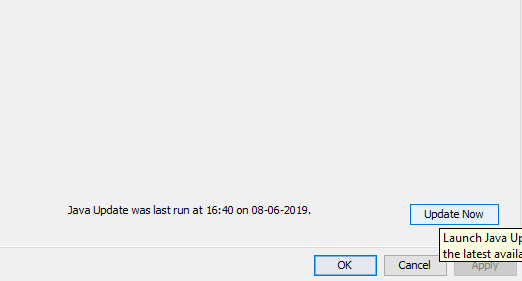
6.如果有任何待處理的更新,則會打開以下屏幕。
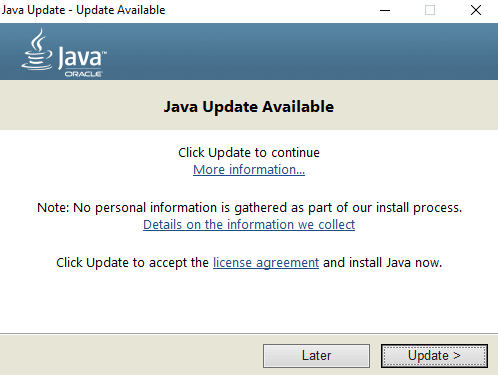
7.如果您看到上面的屏幕,請單擊“更新”按鈕更新您的 Java 版本。
Java 更新完成後,運行 Minecraft 並查看您是否能夠修復 Windows 10 上的 Minecraft 崩潰問題。
方法 8:運行系統文件檢查器 (SFC) 掃描
由於某些損壞的系統文件或組件,您可能會面臨 Minecraft 崩潰問題。 現在,系統文件檢查器 (SFC) 是 Microsoft Windows 中的一個實用程序,它可以掃描損壞的文件並將其替換為 Windows 壓縮文件夾中存在的文件的緩存副本。 要運行 SFC 掃描,請按照以下步驟操作。
1.打開開始菜單或按Windows 鍵。
2.鍵入CMD ,然後右鍵單擊命令提示符並選擇以管理員身份運行。
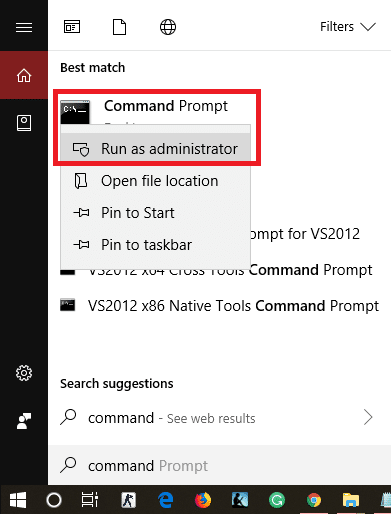
3.鍵入sfc/scannow並按Enter運行 SFC 掃描。
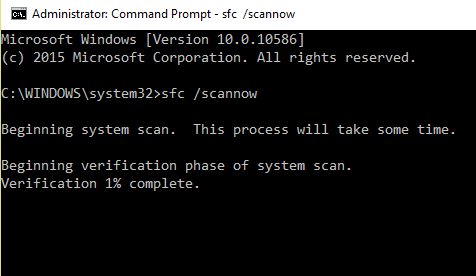
注意:如果上述命令失敗,請嘗試以下命令: sfc /scannow /offbootdir=c:\ /offwindir=c:\windows
4.重新啟動計算機以保存更改。
SFC 掃描將需要一些時間,然後在重新啟動計算機後嘗試再次玩 Minecraft。 這次你應該能夠修復 Minecraft 不斷崩潰的問題。
方法 9:禁用 Minecraft 的頂點緩衝區對象
如果您為您的 Minecraft 遊戲啟用了 VBO(頂點緩衝區對象),那麼這也可能導致崩潰問題。 頂點緩衝區對象 (VBO) 是一項 OpenGL 功能,允許您將頂點數據上傳到視頻設備以進行非即時模式渲染。 現在有兩個選項可以關閉 VBO,如下所述:
在 Minecraft 設置中關閉 VBO
1.在您的 PC 上打開 Minecraft,然後打開設置。
2.從設置中選擇視頻設置。
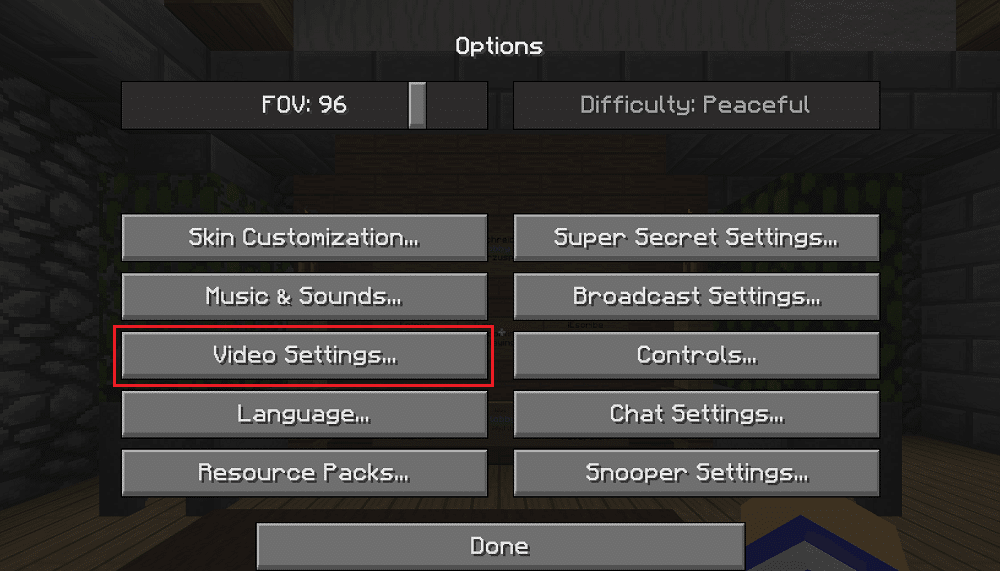
3.在視頻設置下,您將看到“使用VBO”設置。
4.確保它已關閉,使其看起來像這樣:
使用 VBO:關閉
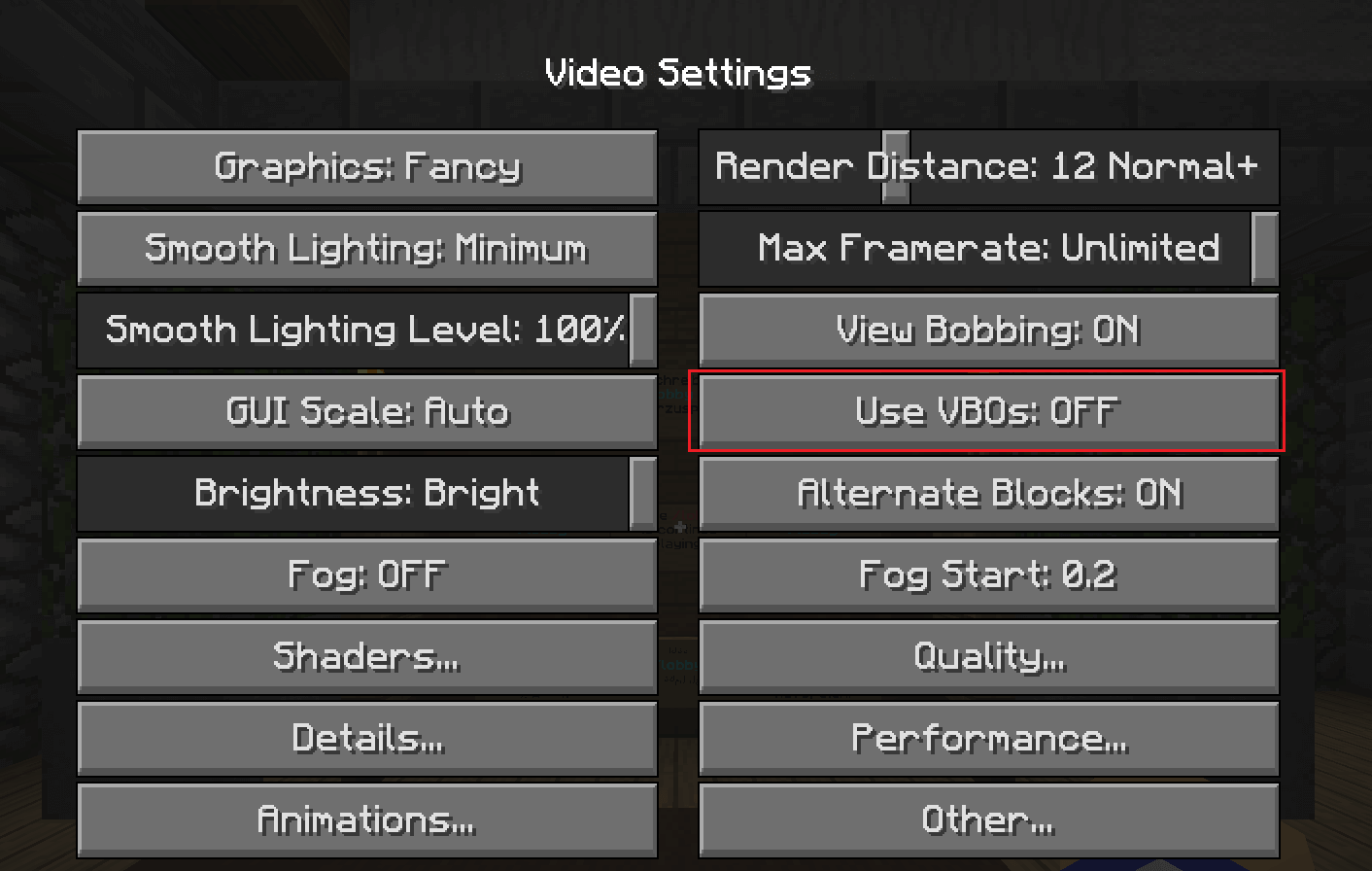
5.重新啟動您的電腦以保存更改並再次打開您的遊戲。
在 Minicraft 配置文件中關閉 VBO
如果您仍然無法修復 Minecraft 崩潰問題,或者您無法更改設置,因為 Minecraft 在您進行更改之前就崩潰了,那麼不用擔心,我們可以通過直接編輯配置文件來手動更改 VBO 設置。
1.按 Windows 鍵 + R 然後在運行對話框中輸入%APPDATA%\.minecraft 。
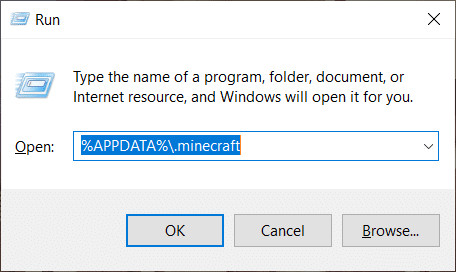
2.現在在 .minecraft 文件夾中,雙擊options.txt文件。
3.一旦 options.txt 文件在文本編輯器中打開,將useVbo的值更改為false 。
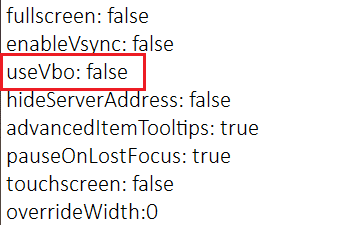
4.按 Ctrl + S 保存文件,然後重新啟動您的 PC。
方法 10:重新安裝 Minecraft
如果上述解決方案均無效,請不要擔心,您可以隨時嘗試重新安裝 Minecraft,這似乎可以解決大多數情況下的崩潰問題。 這將在您的 PC 上安裝新的 Minecraft 副本,該副本應該可以正常工作。
Mote:確保在卸載遊戲之前創建遊戲備份,否則您可能會丟失所有遊戲數據。
1.使用 Windows 搜索欄搜索Minecraft 。
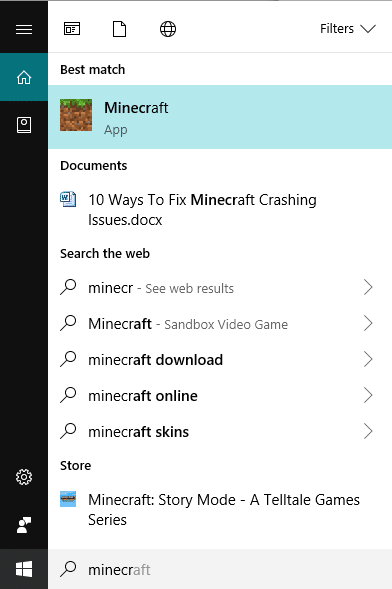
2.右鍵單擊頂部結果,然後從右鍵單擊上下文菜單中單擊卸載。
3.這將卸載 Minecraft 及其所有數據。
4.現在從 Microsoft Store 安裝新的 Minecraft 副本。
受到推崇的:
- 在 2 分鐘內啟用 Windows 10 上的遠程桌面
- 使用命令提示符 (CMD) 刪除文件夾或文件
- 修復無法激活 Windows Defender 防火牆
- 修復 Windows 10 中的 Windows 防火牆問題
我希望這篇文章對您有所幫助,現在您可以輕鬆修復 Minecraft 崩潰問題,但如果您對本教程仍有任何疑問,請隨時在評論部分提出。
